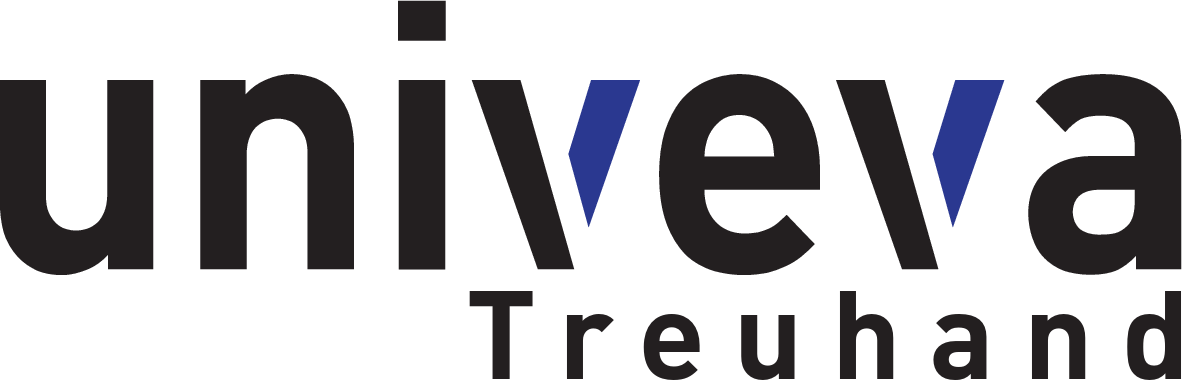Anleitung Teilnahme virtuelle Besprechung mit Microsoft Teams als Gast
Anleitung, wie Sie an einer virtuellen Besprechung teilnehmen über Microsoft Teams, wenn Sie dazu eingeladen wurden.
Nachfolgend finden Sie eine Anleitung für Windows, Mac und mobile Geräte.
Anleitung mit einem Windows PC
Voraussetzungen
Sie benötigen eines der folgenden:
- Browser Google Chrome (bevorzugt gegenüber Microsoft Edge)
- Browser Microsoft Edge (standardmässig installiert bei Windows)
- Microsoft Teams App
Da der Microsoft Edge Browser standardmässig installiert ist bei Windows, sollte eine Teilnahme eigentlich auf jedem Windows-PC möglich sein.
Es ist keine Anmeldung bei Microsoft notwendig und auch keine Installation der Microsoft Teams App.
Es wird selbstverständlich auch ein Mikrofon benötigt. Ist tatsächlich kein Mikrofon vorhanden, so kann auch parallel dazu über das normale Telefon gesprochen werden. Die Kamera ist freiwillig.
Der Firefox Browser funktioniert aktuell nicht (Stand 2022).
1. E-Mail erhalten
Sie sollten eine E-Mail erhalten haben mit der Einladung.
2. Link aus E-Mail öffnen
In der E-Mail sollte es einen Link geben "An Microsoft Teams-Besprechung teilnehmen".
Bitte klicken Sie diesen Link an, sobald es Zeit für die Besprechung ist. Sie können den Link auch schon Stunden früher anklicken zum Testen.
Nun wird im Browser eine Webseite geöffnet für die Besprechung.
Das Weitere hängt nun davon ab, wie Ihr Computer eingerichtet ist:
- Falls die Microsoft Teams App installiert ist, werden Sie gefragt, ob Sie Microsoft Teams öffnen möchten. Sagen Sie "Ja".
- Falls die Microsoft Teams App nicht installiert ist und der Link im Browser "Google Chrome" oder "Microsoft Edge" geöffnet wurde, wählen Sie nun "Stattdessen im Web teilnehmen" oder "In diesem Browser fortfahren" (je nachdem, welches von beiden angezeigt wird).
- Falls der Link in einem anderen Browser als Chrome oder Edge geöffnet wurden, dann müssen Sie zurück zur E-Mail. Machen Sie einen Rechtsklick auf den Link in der E-Mail und wählen Sie "Link kopieren". Dann öffnen Sie Google Chrome oder Edge und fügen den Link oben im Adressfeld des Browsers ein.
- Falls Sie nicht wissen, in was für einem Browser der Link geöffnet wurde, dann fahren Sie einfach einmal weiter und probieren es.
Nun sollte ein Fenster offen sein, wo das Mikrofon und Kamera eingestellt werden können. Dann sollte es noch ein Feld geben, wo Sie einen Namen eingeben können. Geben Sie einen Namen ein und klicken Sie dann auf "Jetzt teilnehmen".
Die folgenden Anleitungen auf YouTube sind ganz nützlich:
Anleitung mit einem Mac
Voraussetzungen
Sie benötigen eines der folgenden:
- Browser Google Chrome
- Microsoft Teams App
Der Safari Browser funktioniert nicht.
Wird der Google Chrome Browser verwendet, dann ist keine Installation der Microsoft Teams App notwendig und auch keine Registration bei Microsoft.
Die weiteren Schritte sind dieselben wie bei einem Windows Computer.
Anleitung mit mobilen Geräten
Auf mobilen Geräten muss im Voraus die Microsoft Teams App installiert werden.
Apple iOS (iPad, iPhone)
Im Voraus aus dem Apple Store die Microsoft Teams App installieren.
Dann den Link in der E-Mail mit der Einladung anklicken.
Das folgende YouTube Videos ist hilfreich:
Android
Im Voraus aus dem Google Play Store die Microsoft Teams App installieren.
Dann den Link in der E-Mail mit der Einladung anklicken.
Die folgenden YouTube Video ist hilfreich:
Veröffentlicht:
Zuletzt geändert: